OncePower怎么使用?OncePower快速上手图文教程(附下载)
OncePower是一款Windows批量重命名工具,支持基本及高级匹配重命名,无需复杂正则。特色包括匹配修改、长度截取、日期命名、前缀后缀修改及TXT文件导入。支持保留特定内容、批量移动文件和删除空文件夹。可保存设置,便于下次使用。
快速上手
初次使用对于不了解的图标功能,可以在鼠标停留后显示提示。也可以查看以下图片介绍。

功能介绍
添加文件或文件夹到软件,可以选择多个直接拖入,也可以通过左下角的菜单进行选择。
双击列表中的某一项 ,将会把那一项的原始名称自动填入匹配框中。

追加模式:默认关闭,每次添加新的文件将会清空已存在的文件。开启后不会清除。
添加文件夹:开启该选项可以直接将文件夹拖入列表中。默认拖入文件夹会将文件夹下的所有文件加入列表。
左下角的存储图标,可以将用户的某些配置保存下来,以至于每次打开都不需要重新设置(输入框的内容不会保存)。
替换
替换就是将匹配的内容替换掉。

修改匹配内容。

匹配长度
输入一个数字就是匹配长度,输入“数字+空格+数字”截取指定部分。

以日期命名
如果开启以日期命名,匹配的内容就会修改为日期。默认是以创建日期 8 位数的格式命名。
你可以通过加减来控制日期的位数,也可以直接输入数字。

前缀后缀:直接输入。

更让人眼前一亮的是它的"视图模式"。

这个模式让大家可以直接查看每张图片的样式,这样在后期编辑和调整图片时,就能更加得心应手。
在视图模式下可以直接查看图片来进行排序,开启视图模式只要在左下角进行切换既可(切换到视图模式会自动删除图片以外的文件)。

多平台支持
OncePower支持Windows、macOS和Linux等多个平台。虽然macOS和Linux版本需要自行打包,但这也为喜欢动手的用户提供了更多灵活性。
到此这篇关于OncePower怎么使用?OncePower快速上手图文教程(附下载)的文章就介绍到这了,更多相关OncePower使用教程内容请搜索脚本之家以前的文章或继续浏览下面的相关文章,希望大家以后多多支持脚本之家!
相关文章
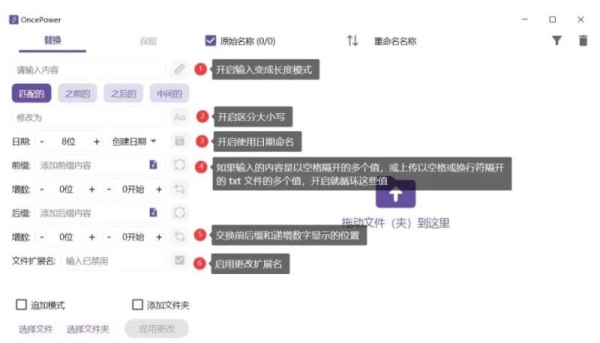
OncePower怎么使用?OncePower快速上手图文教程(附下载)
OncePower作为一款免费且功能强大的批量重命名工具,不仅提供了丰富的命名选项和文件整理功能,还支持多平台使用。下文就为大家带来了详细教程,一起看看吧2024-10-24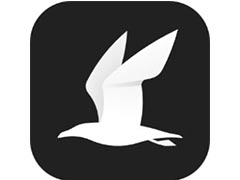 讯飞文档编辑好的文件,想要直接发到微信中,该怎么分享文件到微信呢?下面我们就来看看详细的教程2024-09-29
讯飞文档编辑好的文件,想要直接发到微信中,该怎么分享文件到微信呢?下面我们就来看看详细的教程2024-09-29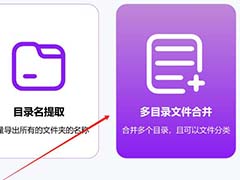 汇帮文件名提取器是一款功能强大的文件管理工具,能批量提取文件名、路径、创建时间等,接下来的内容中介绍的是使用该软件快速分类整理文件的详细步骤2024-09-11
汇帮文件名提取器是一款功能强大的文件管理工具,能批量提取文件名、路径、创建时间等,接下来的内容中介绍的是使用该软件快速分类整理文件的详细步骤2024-09-11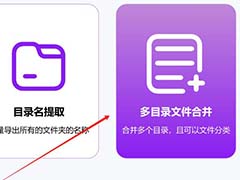
如何将多个文件夹内容提取到一个文件夹?汇帮文件名提取器来解决
使用汇帮提取器,可轻松将多个文件夹内容合并到一个文件夹中,需要了解的朋友请继续阅读吧2024-09-11
腾讯文档怎么下拉填充? 腾讯文档下拉填充的序号都一样的解决办法
腾讯文档在线表格在拉序号的时候,发现都是一样的,想要递增显示,该怎么操作呢?下面我们就来看看详细的处理方法2024-08-06 在线表格想要添加保护,该怎么设置呢?我们可以选择自己需要保护的区域点击保护即可完成,下面我们就来看看详细的教程2024-08-06
在线表格想要添加保护,该怎么设置呢?我们可以选择自己需要保护的区域点击保护即可完成,下面我们就来看看详细的教程2024-08-06
腾讯文档下载记录怎么删? 腾讯文档清除所有文档下载记录的方法
腾讯文档中疆场下载文档,有很多记录,想要删除所有下载记录,该怎么操作呢?下面我们就来看看详细的教程2024-08-05 腾讯文档中表格线想要显示部分网格线,该怎么只保留指定区域显示网络线呢?下面我们就来看看详细的操作过程2024-08-05
腾讯文档中表格线想要显示部分网格线,该怎么只保留指定区域显示网络线呢?下面我们就来看看详细的操作过程2024-08-05 腾讯文档是一个可以同时多人在线编辑的文档,其中的excel文档,想要隐藏部分数据行列要怎么实现呢?隐藏的数据行列又要如何取消隐藏?下面我们就来看看详细的教程2024-08-05
腾讯文档是一个可以同时多人在线编辑的文档,其中的excel文档,想要隐藏部分数据行列要怎么实现呢?隐藏的数据行列又要如何取消隐藏?下面我们就来看看详细的教程2024-08-05 数据做成表格以后,想要将行列切换了,该怎么操作呢?下面我们就来看看腾讯文档柱形图表行列切换的技巧2024-08-05
数据做成表格以后,想要将行列切换了,该怎么操作呢?下面我们就来看看腾讯文档柱形图表行列切换的技巧2024-08-05



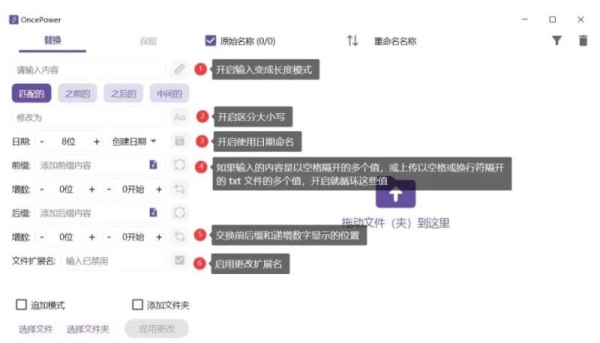
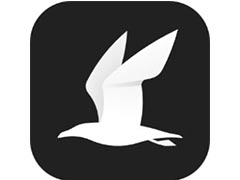
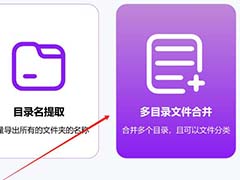
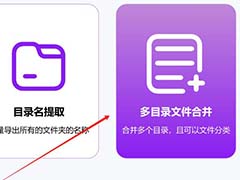

最新评论